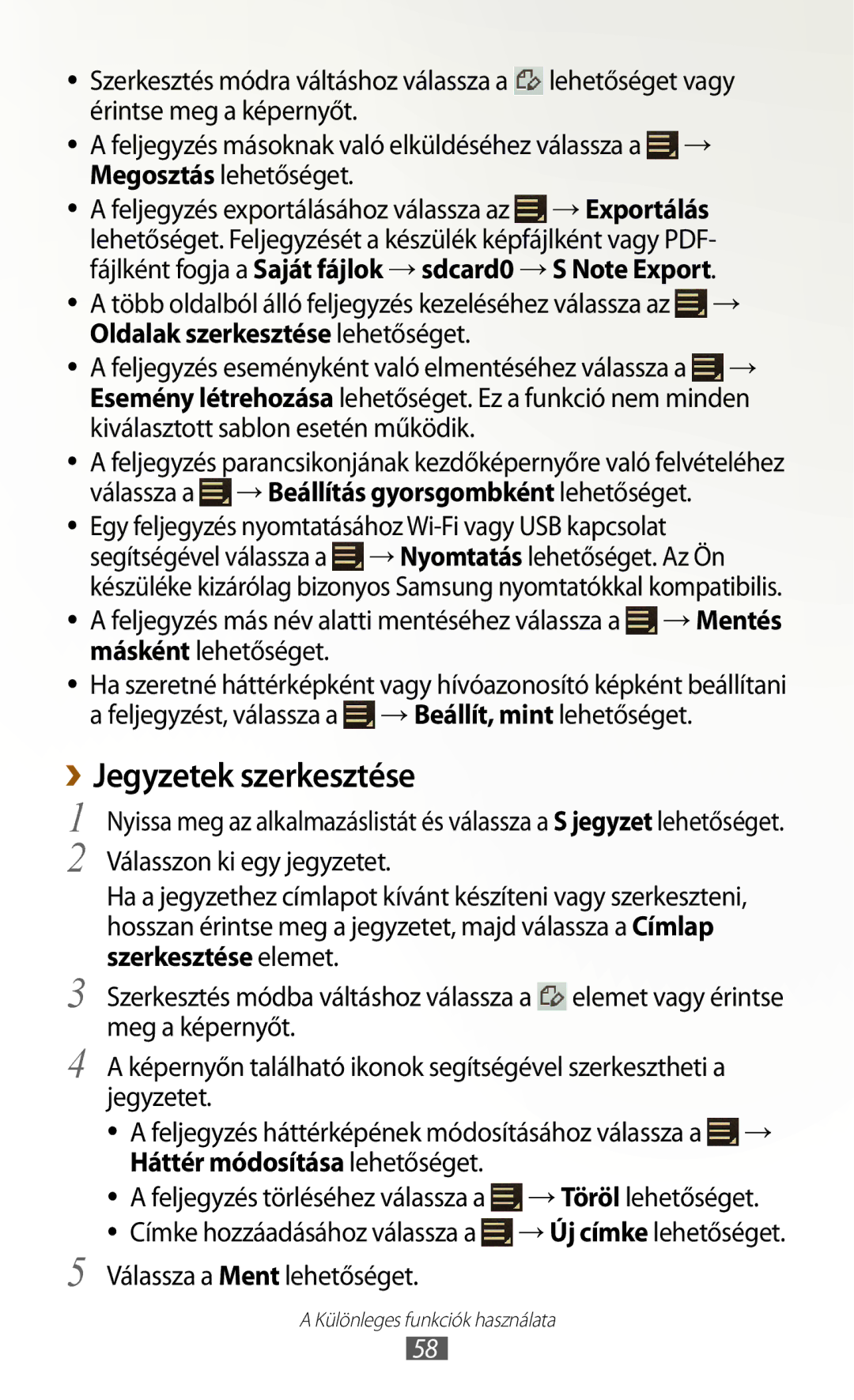●● Szerkesztés módra váltáshoz válassza a ![]() lehetőséget vagy érintse meg a képernyőt.
lehetőséget vagy érintse meg a képernyőt.
●● A feljegyzés másoknak való elküldéséhez válassza a | → |
| |
Megosztás lehetőséget. | →Exportálás |
| |
●● A feljegyzés exportálásához válassza az |
| ||
lehetőséget. Feljegyzését a készülék képfájlként vagy PDF- | |||
fájlként fogja a Saját fájlok →sdcard0 →S Note Export. | |||
●● A több oldalból álló feljegyzés kezeléséhez válassza az |
| → | |
Oldalak szerkesztése lehetőséget. |
|
| → |
●● A feljegyzés eseményként való elmentéséhez válassza a | |||
Esemény létrehozása lehetőséget. Ez a funkció nem minden kiválasztott sablon esetén működik.
●● A feljegyzés parancsikonjának kezdőképernyőre való felvételéhez válassza a ![]() →Beállítás gyorsgombként lehetőséget.
→Beállítás gyorsgombként lehetőséget.
●● Egy feljegyzés nyomtatásához ![]() →Nyomtatás lehetőséget. Az Ön készüléke kizárólag bizonyos Samsung nyomtatókkal kompatibilis.
→Nyomtatás lehetőséget. Az Ön készüléke kizárólag bizonyos Samsung nyomtatókkal kompatibilis.
●● A feljegyzés más név alatti mentéséhez válassza a →Mentés másként lehetőséget.
●● Ha szeretné háttérképként vagy hívóazonosító képként beállítani a feljegyzést, válassza a ![]() →Beállít, mint lehetőséget.
→Beállít, mint lehetőséget.
››Jegyzetek szerkesztése
1 Nyissa meg az alkalmazáslistát és válassza a S jegyzet lehetőséget. 2 Válasszon ki egy jegyzetet.
Ha a jegyzethez címlapot kívánt készíteni vagy szerkeszteni, hosszan érintse meg a jegyzetet, majd válassza a Címlap szerkesztése elemet.
3 Szerkesztés módba váltáshoz válassza a ![]() elemet vagy érintse meg a képernyőt.
elemet vagy érintse meg a képernyőt.
4 A képernyőn található ikonok segítségével szerkesztheti a jegyzetet.
●● A feljegyzés háttérképének módosításához válassza a | → | |
Háttér módosítása lehetőséget. | →Töröl lehetőséget. | |
●● A feljegyzés törléséhez válassza a | ||
●● Címke hozzáadásához válassza a | →Új címke lehetőséget. | |
5 Válassza a Ment lehetőséget.
A Különleges funkciók használata
58